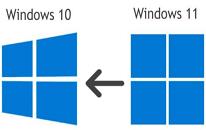win7系统网络图标不见了怎么解决 系统网络图标不见了解决教程
来源:www.uzhuangji.cn 发布时间:2021-10-29 08:15
最近有位win7系统用户在使用电脑的过程当中,发现网络连接图标不见了,用户尝试了很多方法都无法解决,那么win7系统网络图标不见了怎么解决呢?今天u装机u盘启动盘为大家分享系统网络图标不见了的解决教程。
电脑网络图标不见了解决方法:
1、右键 - 桌面网络图标;如图所示:
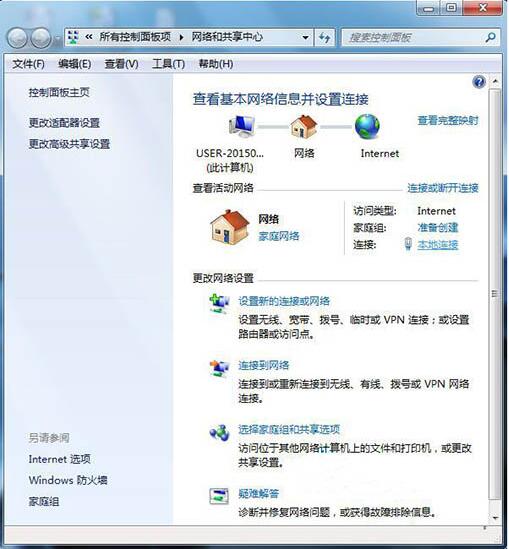
2、点击左侧的:更改适配器设置;如图所示:
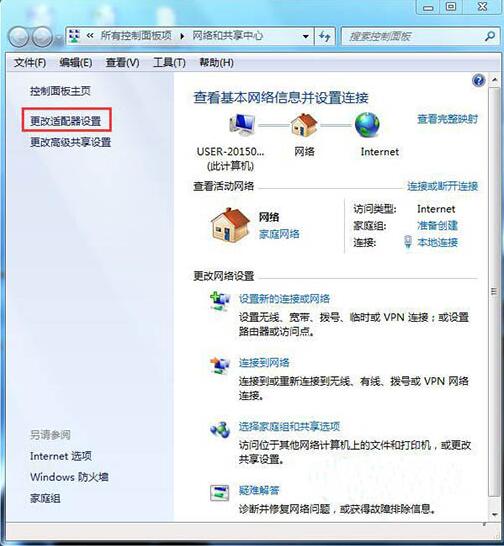
3、在打开的网络连接窗口,双击:无线网络连接图标;如图所示:
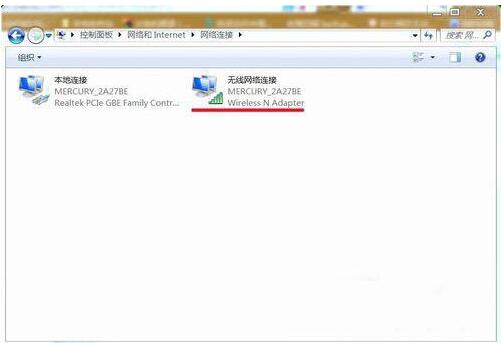
4、就会弹出:无线网络连接 状态窗口,我们左键单击:属性;如图所示:
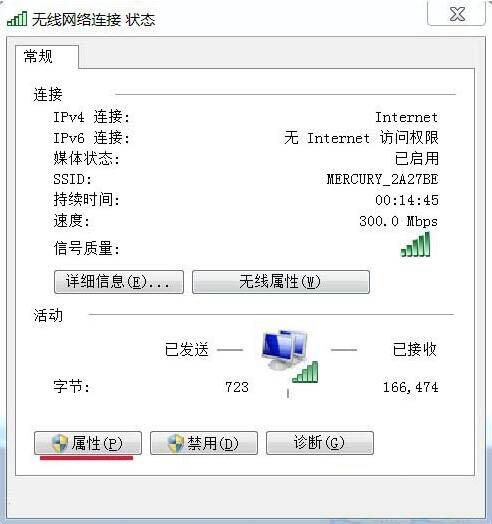
5、在弹出的:无线网络连接 属性窗口,我们左键单击:配置;如图所示:
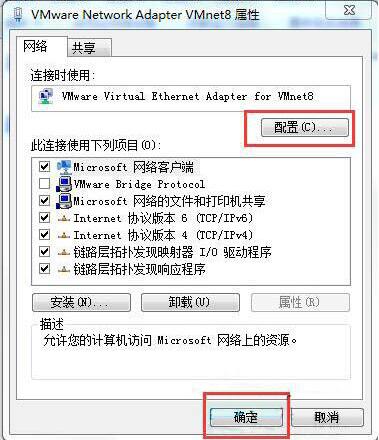
6、我们在弹出的:Wireless N Adapter 属性窗口,单击:电源管理;如图所示:

7、在弹出的新窗口中我们可以看到:允许计算机关闭此设备以节约电源前面打了勾;如图所示:
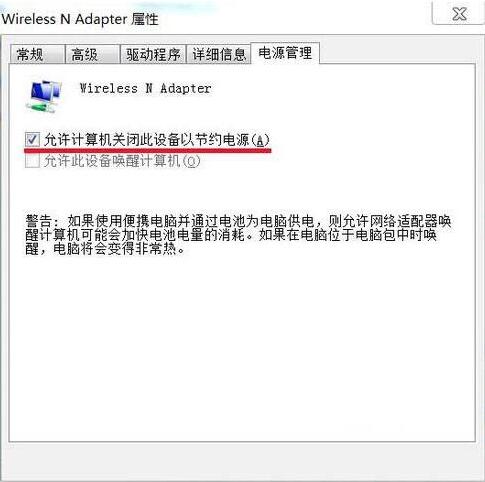
8、我们点击:允许计算机关闭此设备以节约电源,去掉允许计算机关闭此设备以节约电源前面的勾,再点:确定,重新启动计算机,网络连接图标找回来了。如图所示:
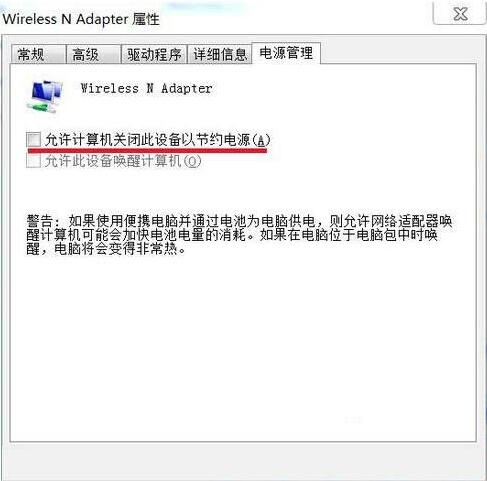
关于win7系统网络图标不见了的解决教程就为用户们介绍到这边了,如果用户们感兴趣,可以根据以上方法步骤进行操作哦,希望本篇教程对大家有所帮助,更多精彩教程请关注u装机官方网站。
上一篇:win11预览版怎么退回win10 win11预览版退回win10操作方法
下一篇:没有了
推荐阅读
"win11预览版怎么退回win10 win11预览版退回win10操作方法"
- win11怎么设置中文系统 win11设置中文系统操作教程 2021-10-27
- win7系统怎么修改任务栏预览窗口 系统修改任务栏预览窗口操作教程 2021-10-26
- win11系统重置失败怎么办 win1系统重置失败解决教程 2021-10-25
- win11怎么重置系统 win1重置系统操作方法 2021-10-23
win7系统怎么查看显存 系统查看显存操作教程
- win11系统开机太慢怎么办 win11系统开机太慢解决方法 2021-10-22
- win11系统无法安装软件怎么办 win11系统无法安装软件解决方法 2021-10-20
- win7系统运行慢如何解决 系统运行慢解决方法介绍 2021-10-19
- win11系统以太网无法使用怎么办 win11系统以太网无法使用解决方法 2021-10-18
u装机下载
更多-
 u装机怎样一键制作u盘启动盘
u装机怎样一键制作u盘启动盘软件大小:358 MB
-
 u装机超级u盘启动制作工具UEFI版7.3下载
u装机超级u盘启动制作工具UEFI版7.3下载软件大小:490 MB
-
 u装机一键u盘装ghost XP系统详细图文教程
u装机一键u盘装ghost XP系统详细图文教程软件大小:358 MB
-
 u装机装机工具在线安装工具下载
u装机装机工具在线安装工具下载软件大小:3.03 MB